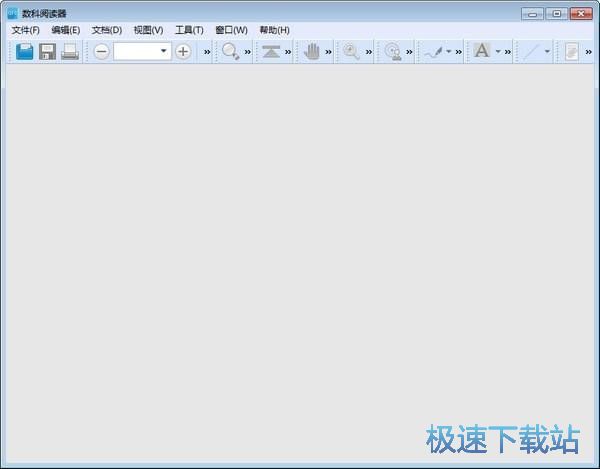数科阅读器搜索查找PDF文档内容教程
时间:2018-09-04 15:29:00 作者:Joe 浏览量:12
数科阅读器是一款好用的PDF文档阅读工具。使用数科阅读器可以轻松打开阅读电脑本地PDF文档;
- 进入下载

- 数科阅读器 2.0.18.0413 官方版
大小:40.05 MB
日期:2018/9/4 15:29:03
环境:WinXP,Win7,
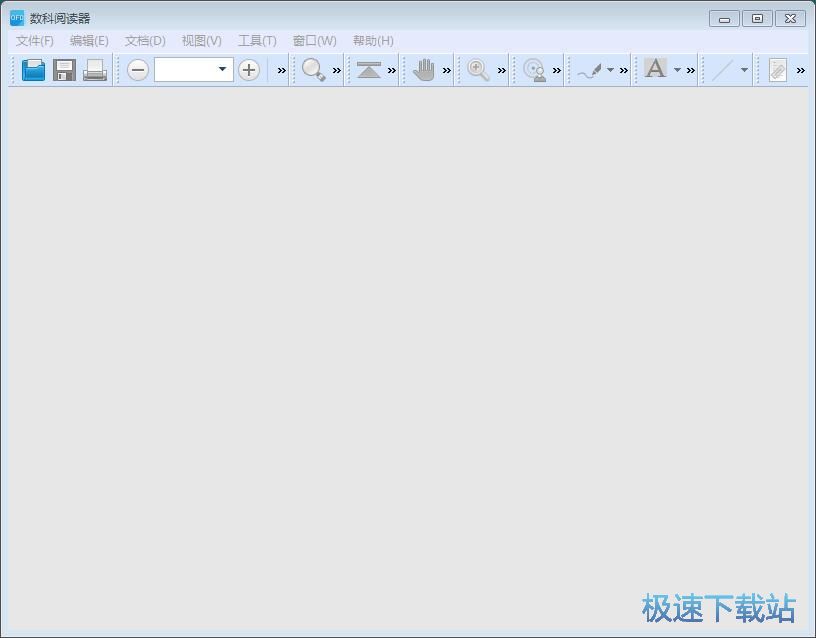
极速小编就给大家演示一下怎么使用数科阅读器打开阅读本地PDF文档吧。打开数科阅读器后,点击软件主界面顶部功能栏中的文件夹按钮,打开文件浏览窗口,选择PDF文档;
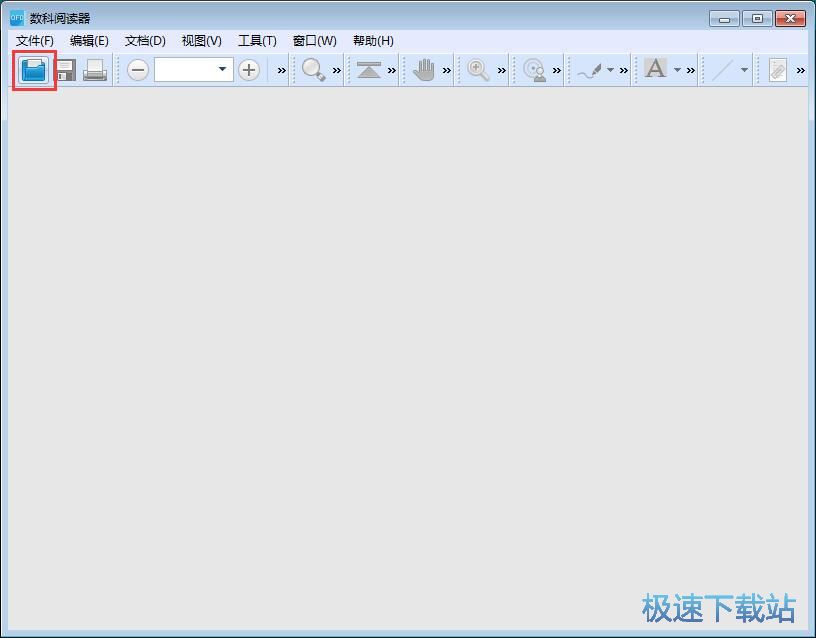
在文件浏览窗口中,根据PDF文档的存放路径,打开文件夹,找到文件夹中的PDF文档。点击选中想要打开阅读的PDF文档,然后点击打开,就可以将选中的PDF文档导入到数科阅读器中;
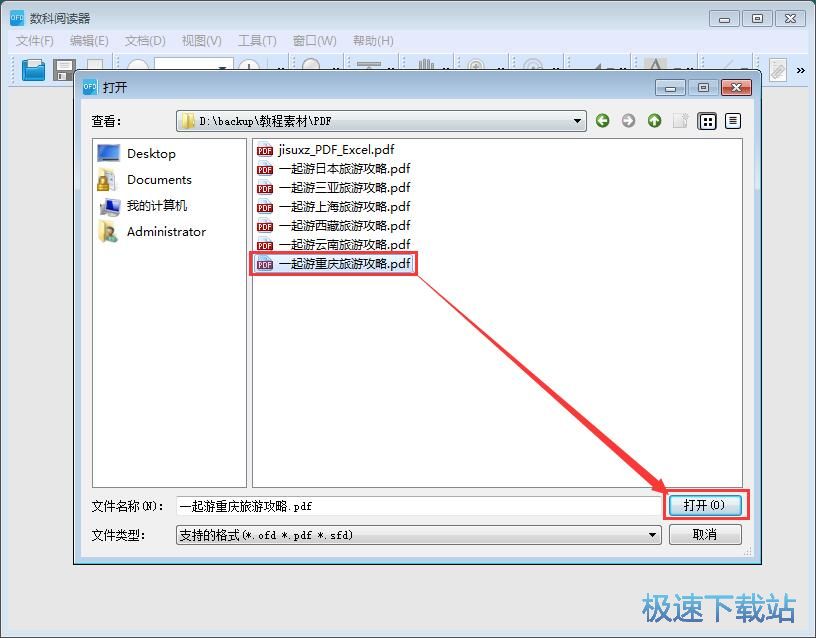
PDF文档成功导入到数科阅读器中。这时候数科阅读器会将选中的PDF文档内容显示在阅读器的文档显示位置中;

接下来极速小编给大家演示一下怎么使用数科阅读器的搜索工具搜索PDF文档的内容吧。点击数科阅读器主界面顶部功能栏中的搜索按钮,就可以打开PDF文档内容搜索工具;
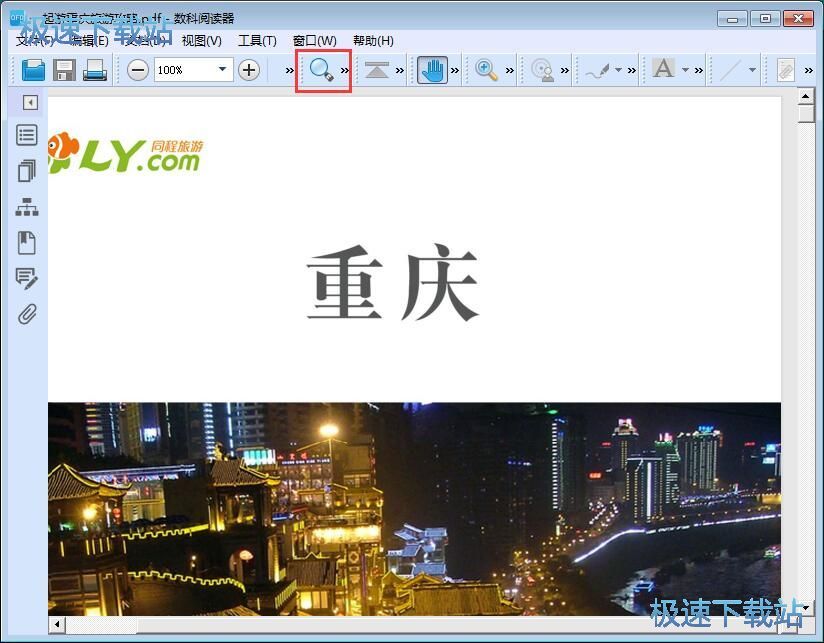
成功打开PDF文档内容搜索工具我们可以在文档搜索工具中的查找文本输入框中直接输入想要搜索的文本内容。极速小编输入了“住宿”。接下来我们还可以设置文本内容搜索方向,极速小编选择了向下;
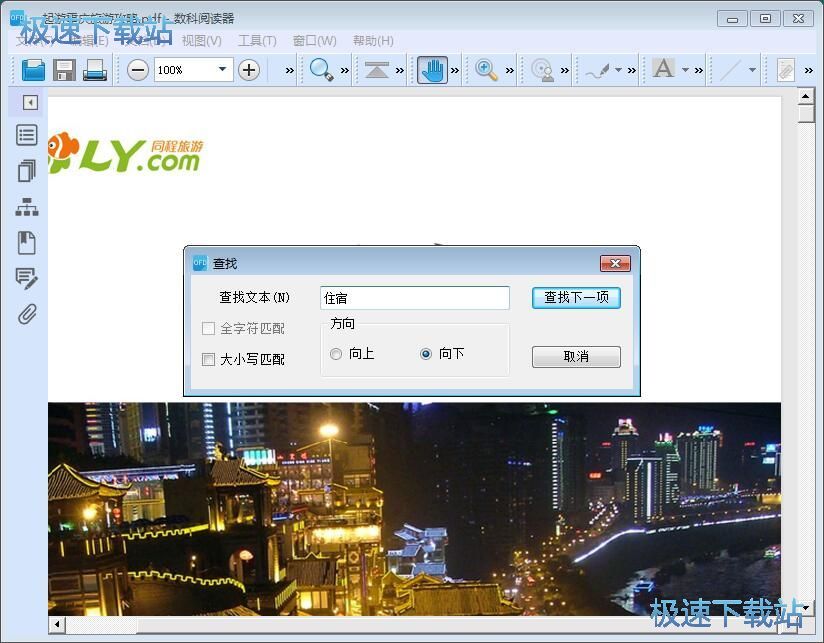
设置好搜索内容和搜索方向之后,点击查找下一项就可以开始扫描PDF文档的内容。数科阅读器会自动将搜索发现的PDF文档内容用蓝色高亮标识出来,这样我们就可以轻松找到使用PDF文档搜索功能找到的PDF文档内容了。
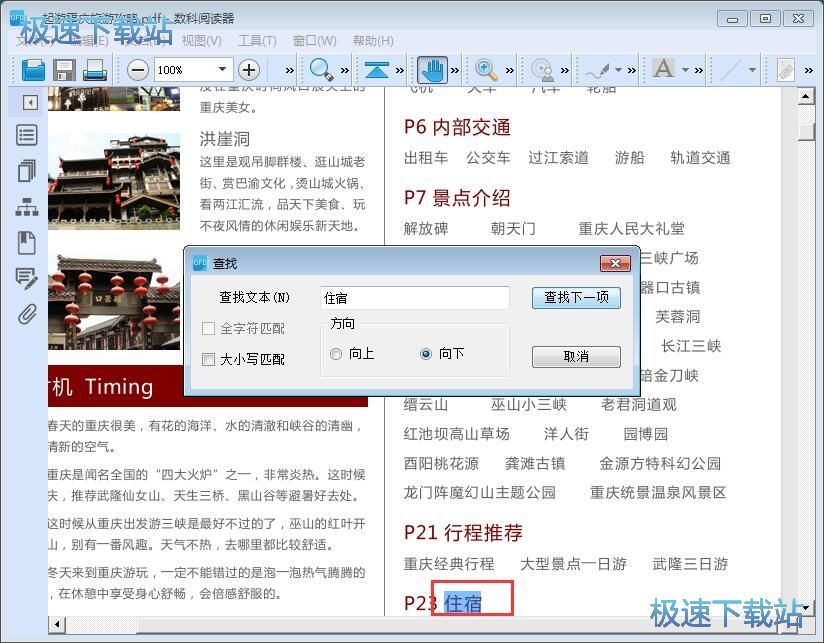
数科阅读器的使用方法就讲解到这里,希望对你们有帮助,感谢你对极速下载站的支持!
数科阅读器 2.0.18.0413 官方版
- 软件性质:国产软件
- 授权方式:免费版
- 软件语言:简体中文
- 软件大小:41015 KB
- 下载次数:446 次
- 更新时间:2019/3/29 9:14:39
- 运行平台:WinXP,Win7,...
- 软件描述:数科阅读器是一款专业的PDF文档格式阅读工具,OFD文件怎么打开?PDF文件打不... [立即下载]
相关资讯
相关软件
- 怎么将网易云音乐缓存转换为MP3文件?
- 比特精灵下载BT种子BT电影教程
- 土豆聊天软件Potato Chat中文设置教程
- 怎么注册Potato Chat?土豆聊天注册账号教程...
- 浮云音频降噪软件对MP3降噪处理教程
- 英雄联盟官方助手登陆失败问题解决方法
- 蜜蜂剪辑添加视频特效教程
- 比特彗星下载BT种子电影教程
- 好图看看安装与卸载
- 豪迪QQ群发器发送好友使用方法介绍
- 生意专家教你如何做好短信营销
- 怎么使用有道云笔记APP收藏网页链接?
- 怎么在有道云笔记APP中添加文字笔记
- 怎么移除手机QQ导航栏中的QQ看点按钮?
- 怎么对PDF文档添加文字水印和图片水印?
- 批量向视频添加文字水印和图片水印教程
- APE Player播放APE音乐和转换格式教程
- 360桌面助手整理桌面图标及添加待办事项教程...
- Clavier Plus设置微信电脑版快捷键教程
- 易达精细进销存新增销售记录和商品信息教程...